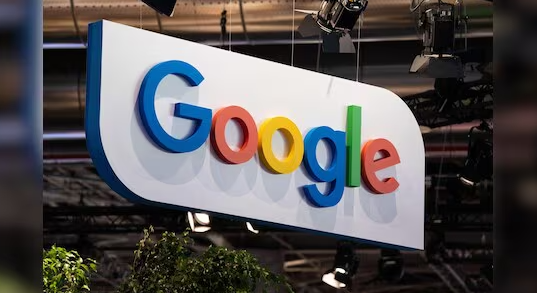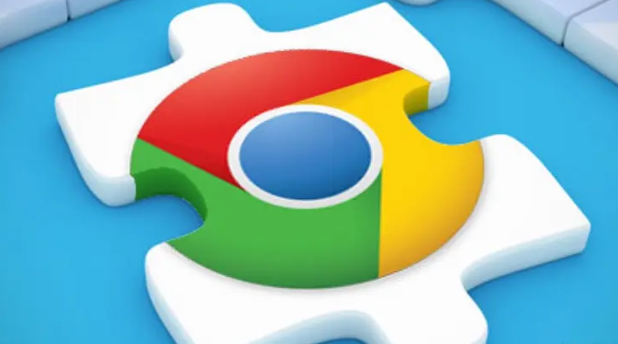如何更新Google Chrome浏览器?很多用户在使用Google Chrome浏览器时,常常忽略了版本更新的重要性。浏览器版本的更新不仅可以修复已知的漏洞,提升系统安全性,还能带来新的功能和更好的使用体验。为了保证浏览器的正常运行,保持上网安全与高效,建议用户定期检查并更新自己的Chrome浏览器。尤其是对经常浏览网页、处理线上事务的用户来说,使用最新版本至关重要。接下来,将为你详细介绍如何正确更新Google Chrome浏览器。
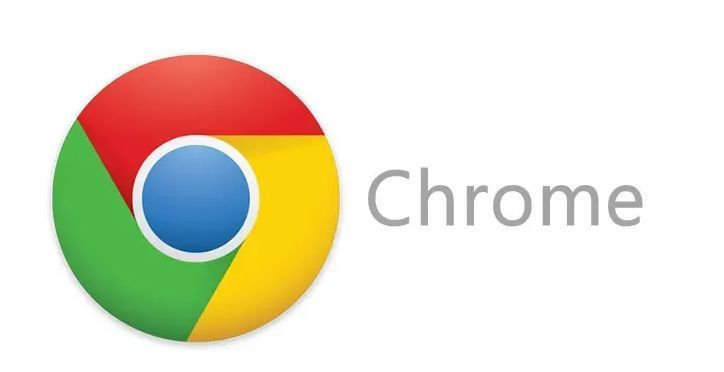
1. 打开Google Chrome浏览器
在你的电脑或笔记本中,点击桌面图标或开始菜单中的Google Chrome图标,打开浏览器主界面。
2. 进入设置菜单
在浏览器右上角找到三个竖点的图标(通常位于地址栏右侧),点击后展开菜单,选择“设置”选项。
3. 查找“关于Chrome”
在设置页面的左侧菜单栏中,找到并点击“关于Chrome”(英文为About Chrome)选项。你也可以直接在地址栏输入 chrome://settings/help 后回车,快速跳转到该页面。
4. 自动检测更新
进入“关于Chrome”页面后,浏览器会自动开始检测当前版本是否为最新。如果不是最新版,它将自动下载更新文件。
5. 安装并重启浏览器
下载完成后,浏览器会提示你需要重新启动以完成安装。点击“重新启动”按钮即可完成更新过程。
6. 确认更新成功
重启后再次进入“关于Chrome”页面,确认浏览器显示为最新版本,并提示“Chrome是最新版本”,说明更新已经成功完成。
7. 如有问题,访问谷歌浏览器官网获取支持
如果在更新过程中遇到问题,建议前往谷歌浏览器官网获取更多帮助与技术支持。官网提供官方更新包下载与常见问题解答,非常实用。